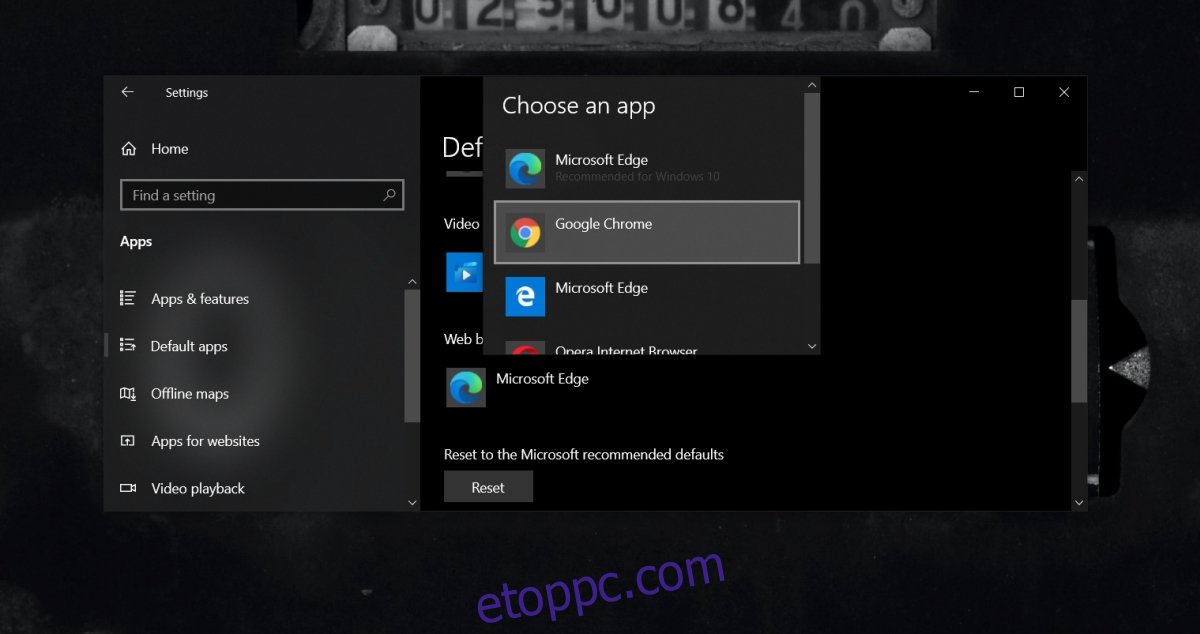A Windows 10 csomagban egy böngészőt tartalmaz; Él. A Windows 10 élettartamának öt éve alatt a Microsoft által fejlesztett eredeti UWP Edge alkalmazást megszüntették, és egy vadonatúj, Chromium-alapú Edge-re cserélték. Ez a Chromium-verzió az új alapértelmezett böngésző a Windows 10 rendszeren, de továbbra is módosíthatja bármelyik másik böngészőre.
A Windows 10, amikor csak teheti, rányomja az Edge-et a felhasználóira, de az alapértelmezett böngésző megváltoztatásának lehetősége mindig is ott volt.
Tartalomjegyzék
A Windows 10 alapértelmezett böngészője folyamatosan visszaáll
Az alapértelmezett böngésző módosításához át kell mennie a Beállítások alkalmazáson. A böngésző módosítása az Alkalmazások>Alapértelmezett alkalmazások alatt található.
A váltani kívánt böngészőnek már telepítve kell lennie a rendszeren, hogy ki tudja választani az alkalmazások listájából. Ha módosította az alapértelmezett böngészőt, de a Windows 10 folyamatosan visszaállítja azt, próbálkozzon a következő javításokkal.
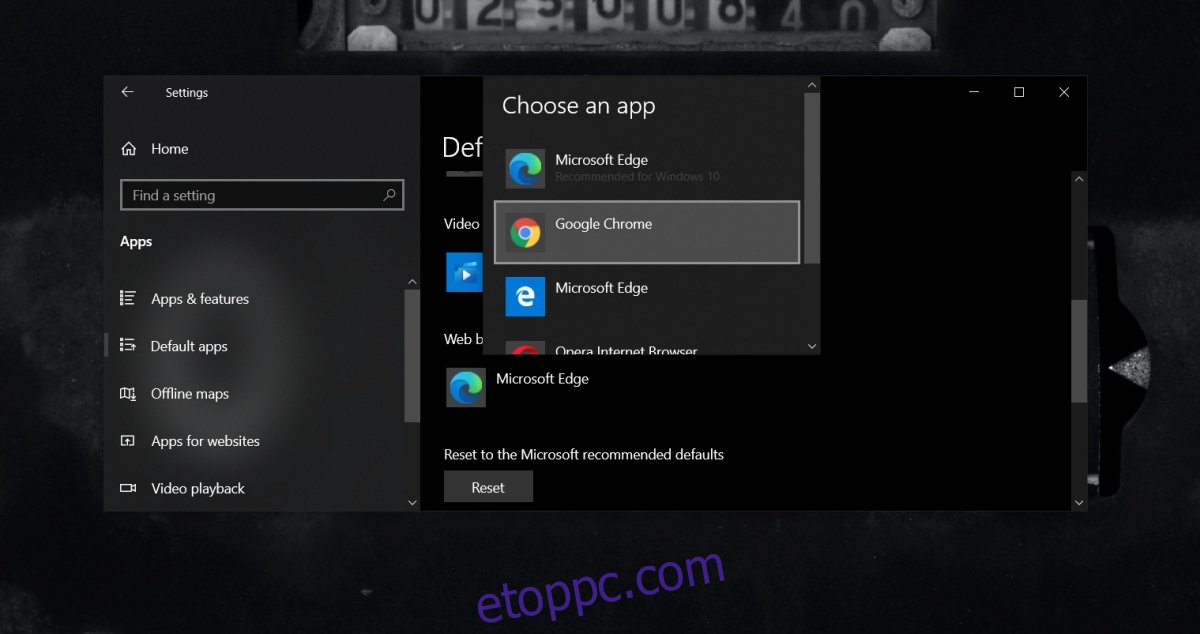
1. Használja az EdgeDeflectort
A Windows 10 lehetővé teszi a felhasználók számára, hogy módosítsák az alapértelmezett böngészőt a legtöbb művelethez, de bizonyos műveletek, például a Cortana webes keresése esetén előfordulhat, hogy az alapértelmezett böngészőbeállítás nem mindig marad meg.
Változtassa meg alapértelmezett böngészőjét egy tetszőleges böngészőre.
Töltse le és telepítse az Edge Deflector nevű alkalmazást a Githubból.
Keressen valamit a Cortanában, és válasszon webes találatot.
A rendszer kéri, hogy válasszon alapértelmezett böngészőt.
Válassza az EdgeDefelector lehetőséget.
Az EdgeDeflector minden keresést átirányít a kiválasztott böngészőre.
2. Távolítsa el az Internet Explorer programot
Az Internet Explorer, bár elavult, még mindig a Windows 10 része. Ezenkívül tartalmaz bizonyos internetes beállításokat, amelyeket más alkalmazásból nem lehet könnyen elérni. Ez lehet az oka, hogy a böngésző folyamatosan visszaáll.
Nyissa meg a Beállítások alkalmazást (Win+I billentyűparancs).
Lépjen az Alkalmazások és funkciók oldalra.
Kattintson az Opcionális funkciók elemre.
Válassza az Internet Explorert.
Kattintson az Eltávolítás gombra.
Módosítsa újra az alapértelmezett böngészőt.
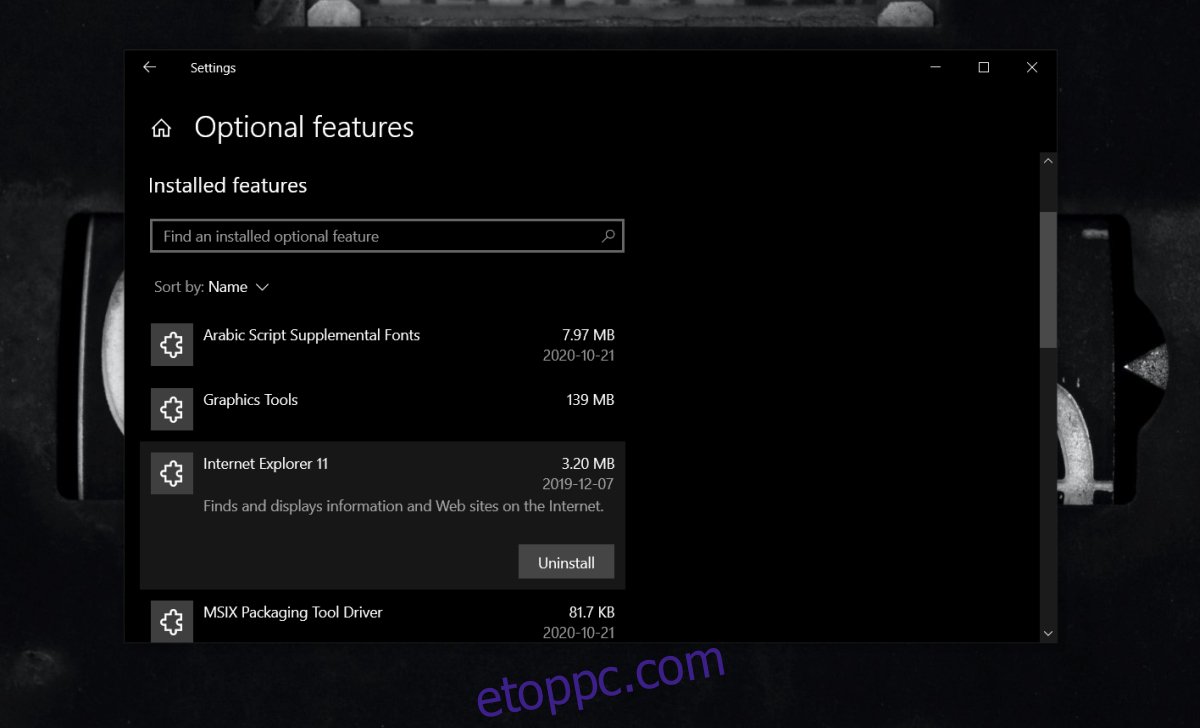
3. Futtassa az Explorer.exe fájlt rendszergazdaként
Előfordulhat, hogy a böngésző módosításához rendszergazdai szintű jogosultságokra lesz szüksége, még akkor is, ha a beállítás felhasználónkénti beállítás.
Kattintson a jobb gombbal a tálcára, és válassza a Feladatkezelő lehetőséget a helyi menüből.
Lépjen a Folyamatok lapra.
Válassza a Windows Intézőt, és kattintson a Feladat befejezése gombra.
A Feladatkezelőben lépjen a Fájl>Új feladat futtatása menüpontra.
Írja be az explorer.exe fájlt, és futtassa a feladatot rendszergazdai jogokkal.
Miután az Explorer újra fut, módosítsa az alapértelmezett böngészőt, és a módosításnak be kell maradnia.
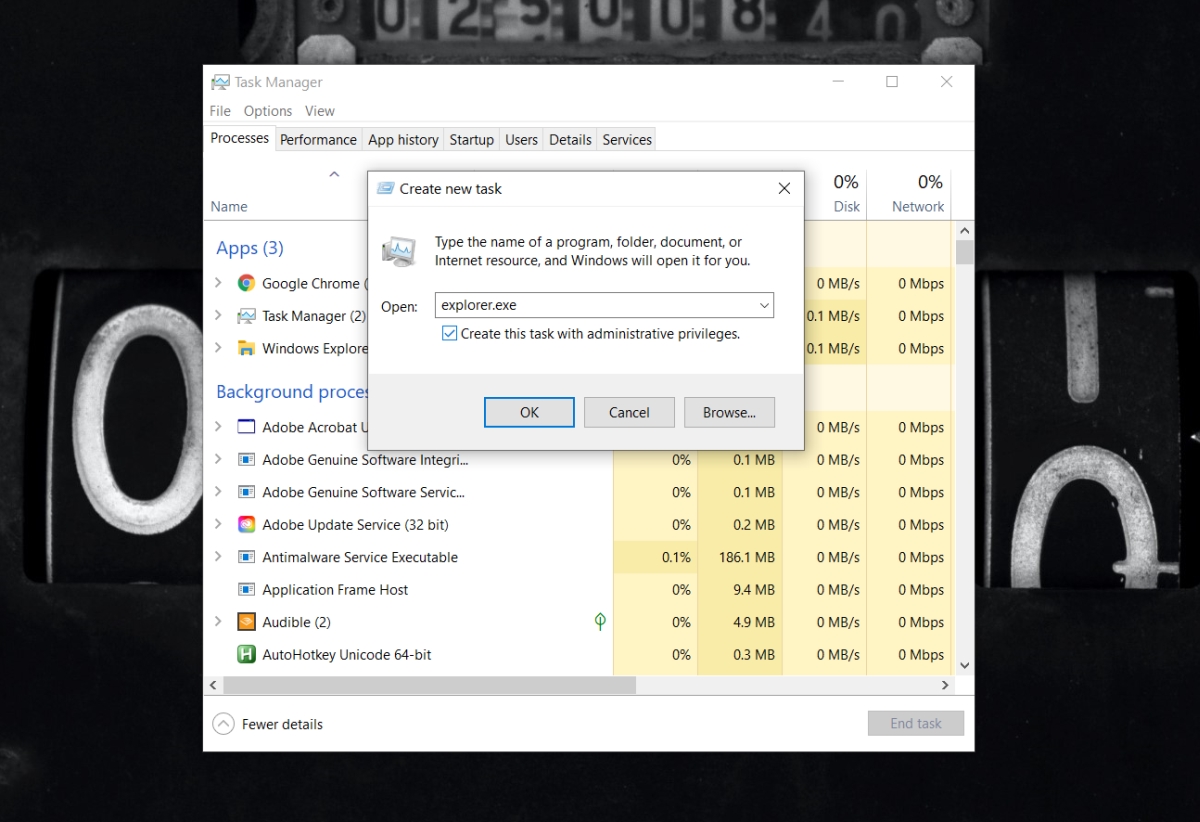
4. Hozzon létre új felhasználói fiókot
Bár nem a legjobb megoldás, egy új felhasználói fiók létrehozása megoldhatja az alapvető problémákat, például a böngésző újra és újra visszaállítását. Nagyon valószínű, hogy valami probléma van a felhasználói fiókkal, ami megtörténhet.
Hozzon létre egy új fiókot, és módosítsa az alapértelmezett böngészőt. A módosítás megmarad, és az új felhasználót rendszergazdai fiókra módosíthatja.
Következtetés
A Windows 10 problémái voltak az alapértelmezett alkalmazások beállításával. Az évek során egyre kevésbé gyakoriak, de csak egy rossz frissítés vagy egy sikertelen frissítés kell ahhoz, hogy valami eltörjön az operációs rendszeren, és az ehhez hasonló problémák megjelennek. Gyakran a legjobb és hosszú távú megoldás egy új fiók létrehozása.